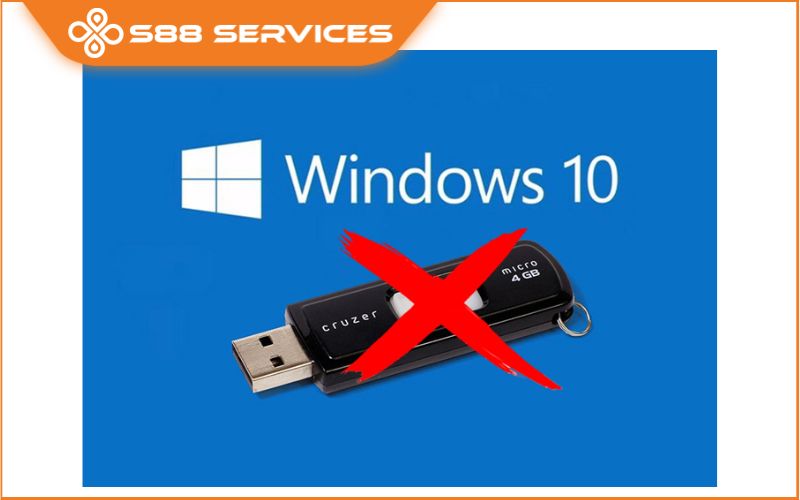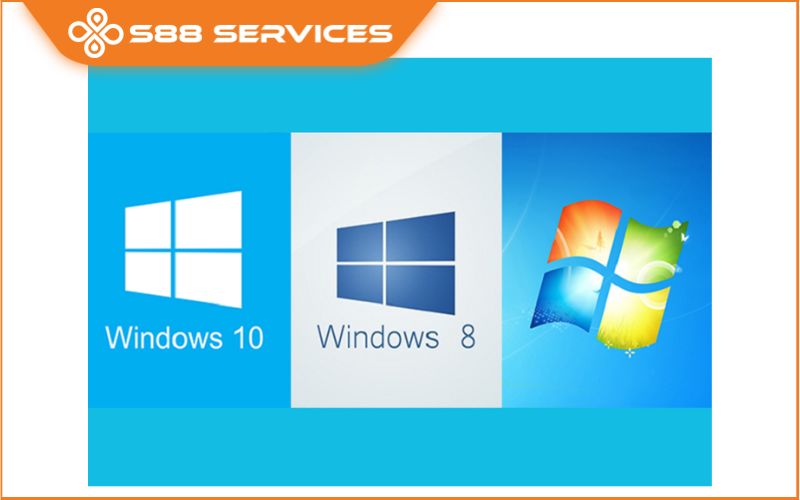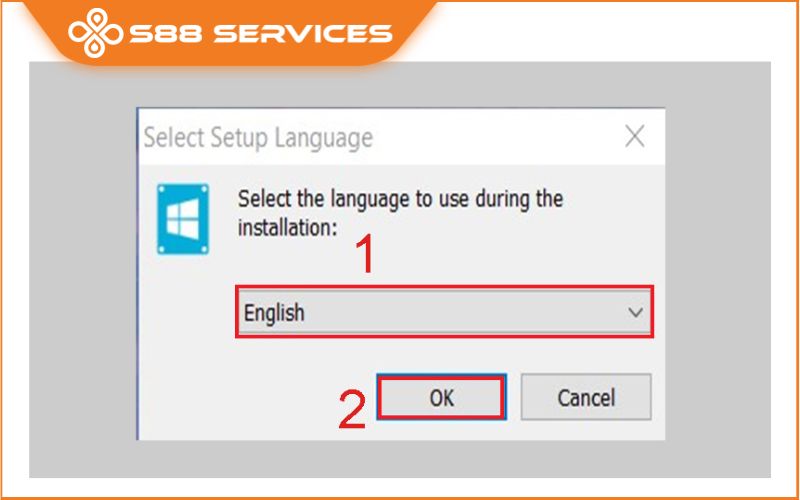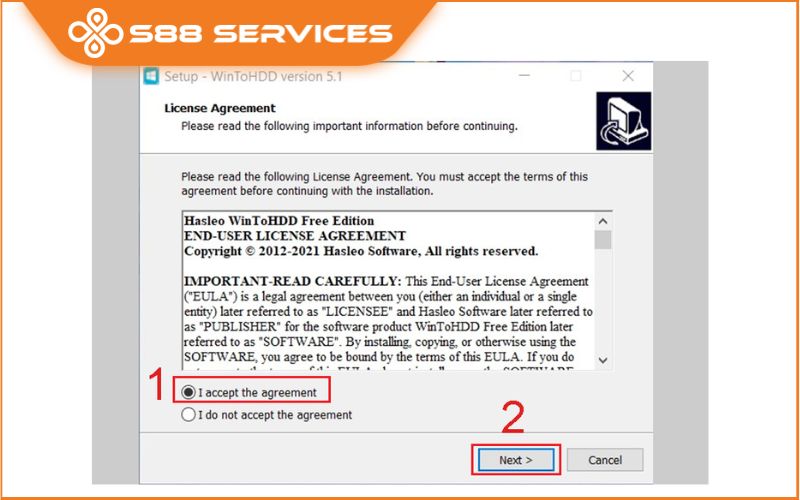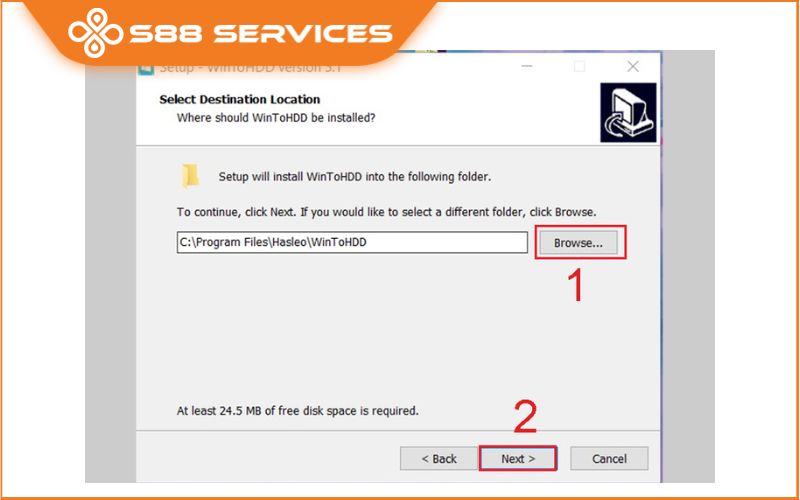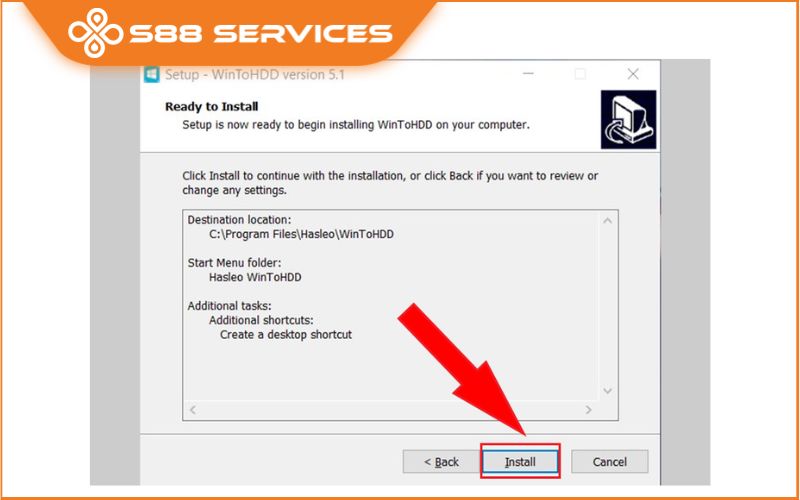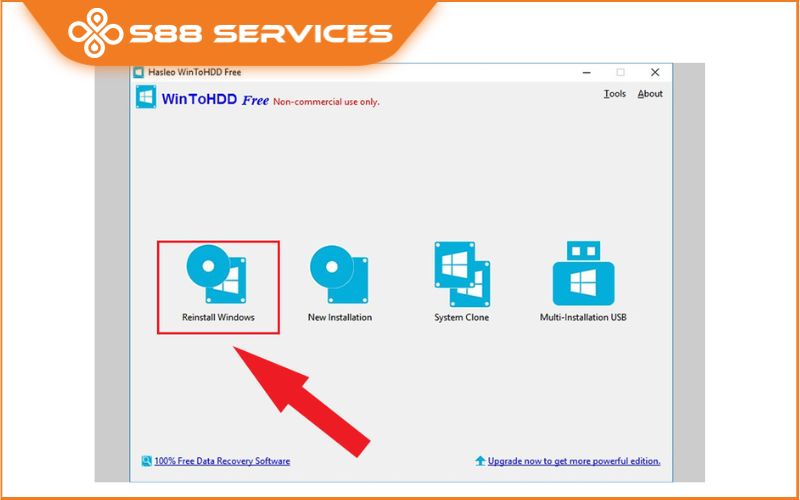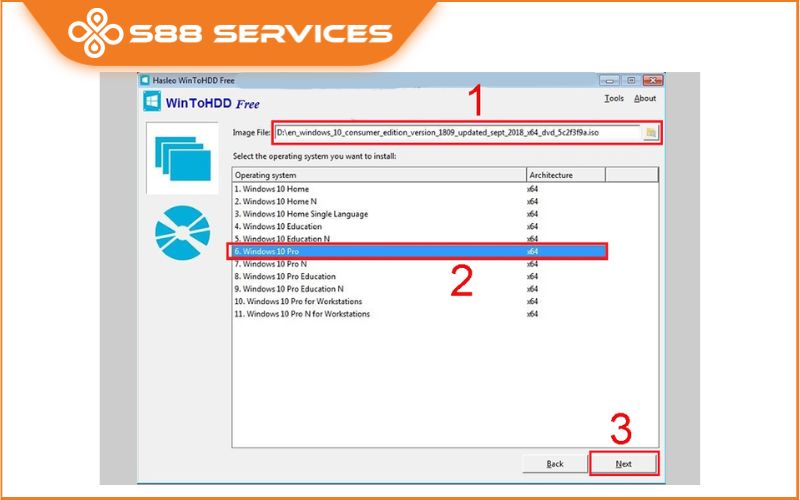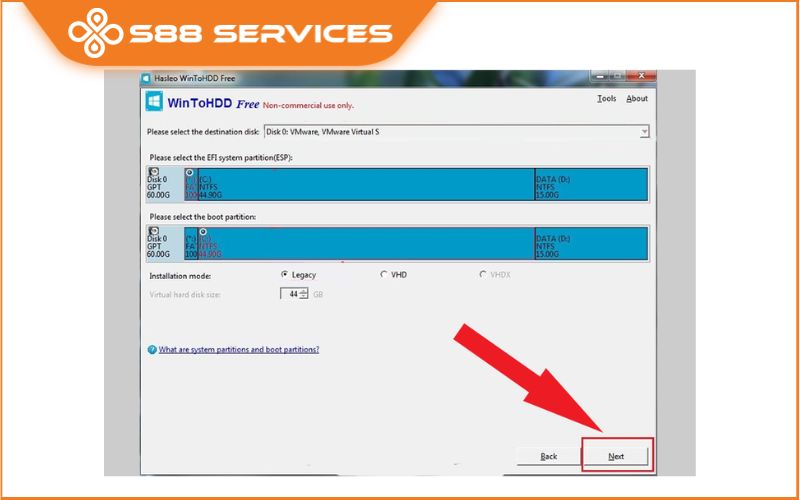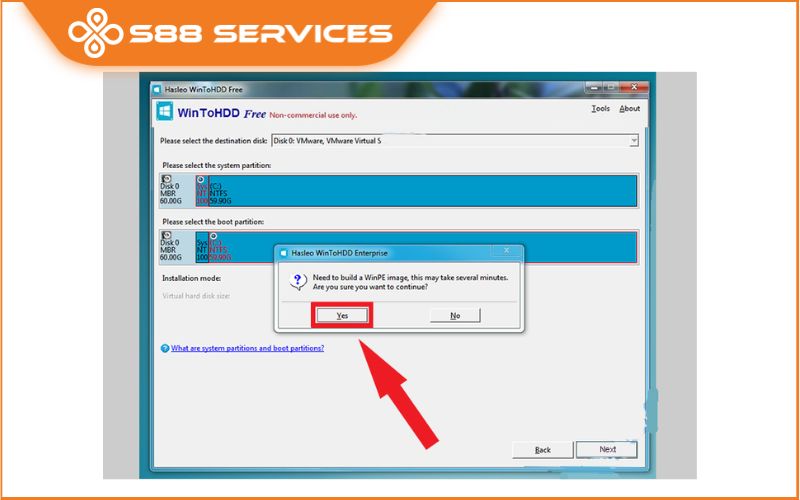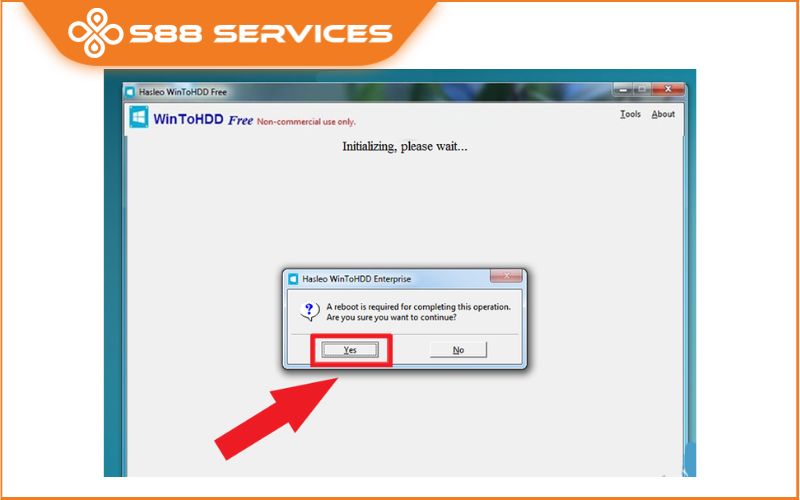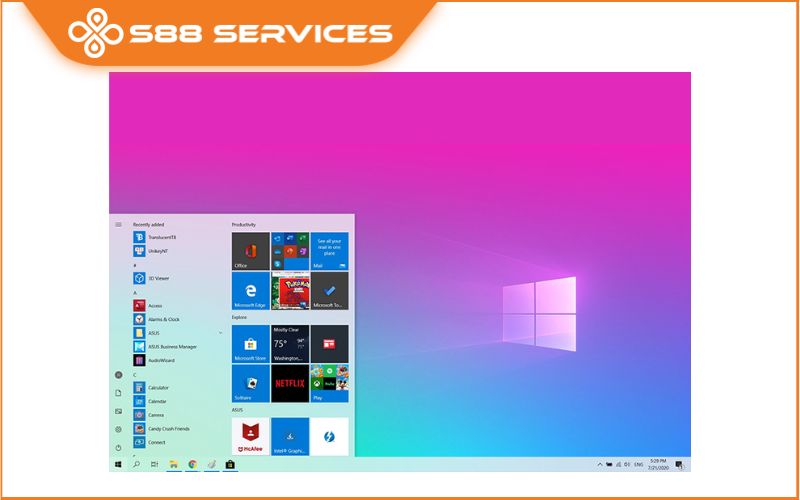Nếu bạn đang muốn tìm một bài viết có thể giúp bạn “vừa đọc đã hiểu” về các bước cài Win 10, vậy thì đừng bỏ lỡ nội dung sau đây của S88 Services. Chúng tôi sẽ hướng dẫn cài Win 10 cực nhanh chóng và đơn giản, chi tiết qua nội dung bên dưới. Có thể bạn cũng đang quan tâm đến những dịch vụ cài Win, sửa laptop/ sửa máy tính khác.
Ưu điểm khi cài Windows 10 không cần USB Boot
Trước khi đi vào việc tìm hiểu hướng dẫn cài Win 10, bạn nên nắm được những lợi ích của việc không dùng đến USB khi cài Win, cụ thể có thể kể đến như:
- Thao tác trực tiếp trên Windows, không cần dùng đến USB hay DVD hay thiết bị phụ trợ nào khác.
- Hỗ trợ tốt những dòng máy không có khay đĩa CD hoặc không có khe cắm USB.
- Hỗ trợ cài đặt Windows từ ổ cứng theo cả 2 chuẩn UEFI – GPT và Legacy – MBR.
- Hoàn toàn diễn ra tự động, thao tác vô cùng đơn giản, không rành về máy tính cũng có thể vô tư thực hiện theo các bước hướng dẫn active Win 10 sau đây.
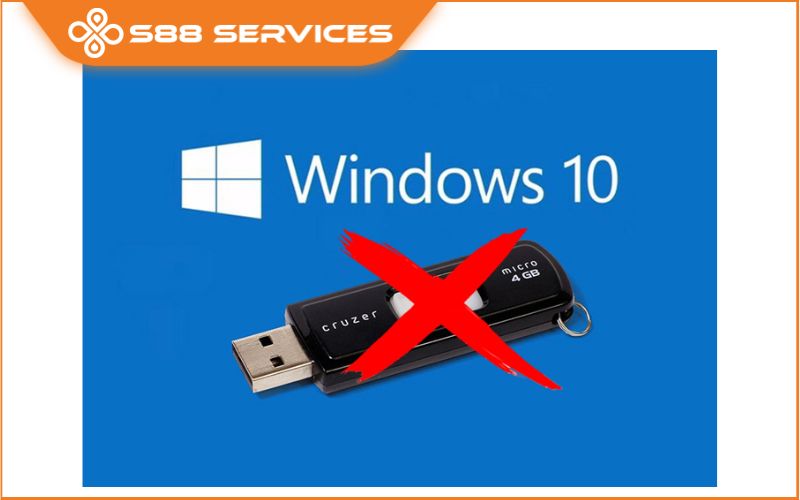
Điều kiện khi cài Windows 10 không cần USB Boot
- Máy tính bạn đang dùng hệ điều hành Windows 7, 8, 10 vẫn chạy bình thường
- Nếu hiện tại bạn đang sử dụng Windows 32 bit (64 bit) thì bạn nên cài hệ điều hành mới cũng là 32 bit (64 bit)
- Máy tính của bạn có ít nhất 2 ổ đĩa bao gồm cả ổ đĩa chứa hệ điều hành đang sử dụng.
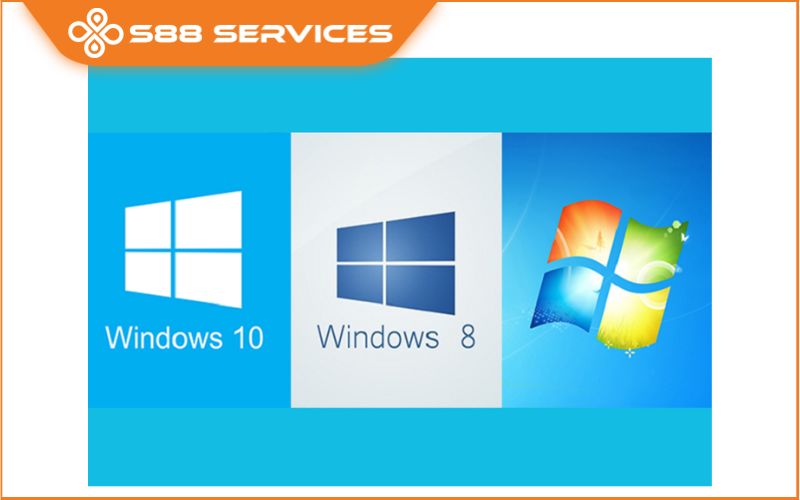
Chuẩn bị trước khi tiến hành thực hiện hướng dẫn cài Win 10
- Bạn cần tải về và cài đặt phần mềm WinToHDD giúp cài Windows trực tiếp trên ổ cứng
- Bạn cần có 1 file ISO Windows 10 lưu vào ổ D hoặc ổ E để cài đặt (nếu máy bạn có RAM 4GB trở lên thì tải bộ cài 64bit, RAM nhỏ hơn 4GB thì tải bộ cài 32 bit)
- Sao lưu các dữ liệu quan trọng trước khi tiến hành các bước thực hiện theo hướng dẫn cài đặt Win 10 - nhất là trong ổ đĩa C.
Có thể bạn cũng quan tâm đến các bài viết cùng chủ đề khác:
Cách reset Win về trạng thái ban đầu chỉ trong 5s ai cũng làm được
[Mới nhất 2023] Cách cài Win cho Macbook và tất tật thông tin hữu ích từ A - Z
3 cách cài Win không cần USB cực đơn giản và chi tiết
Hướng dẫn cài Win 10 không cần USB Boot cực đơn giản
Bước 1: Tải và cài đặt WinToHDD qua link:
https://www.easyuefi.com/wintohdd/
Ở giao diện đầu tiên, chọn ngôn ngữ cài đặt phần mềm > Nhấn OK.
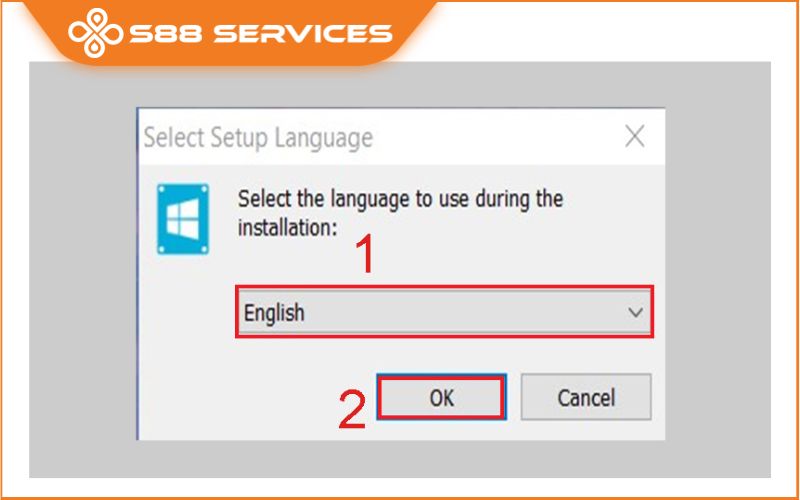
Tích chọn vào I accept the agreement để đồng ý với các điều khoản cài đặt WinToHDD > Nhấn Next.
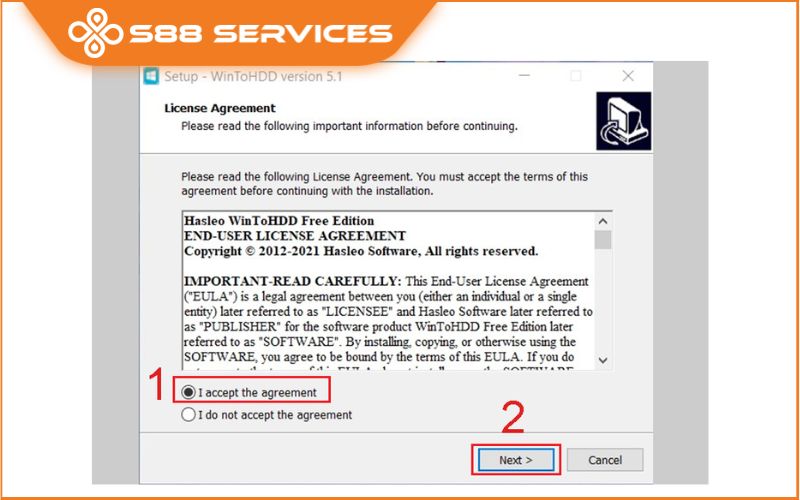
Chuyển sang giao diện mới, có thể thay đổi thư mục cài đặt bằng cách nhấn vào Browse, hoặc có thể bỏ qua > Chọn Next cho các bước tiếp theo.
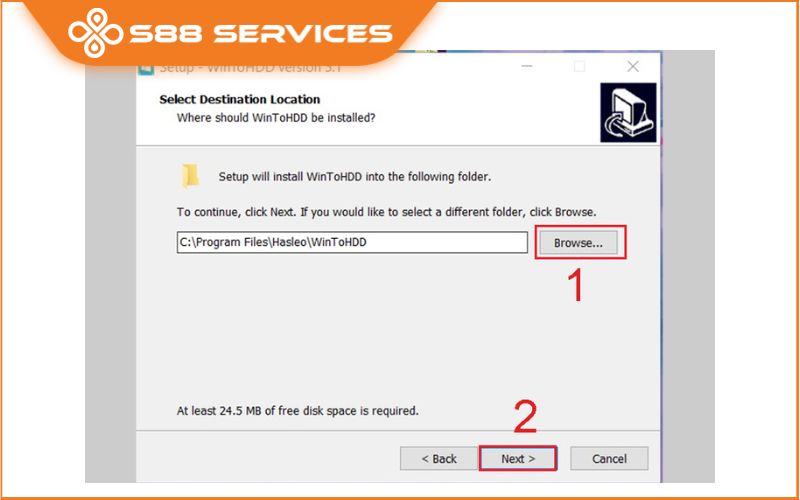
Cuối cùng, nhấn Install để tiến hành cài đặt công cụ WinToHDD.
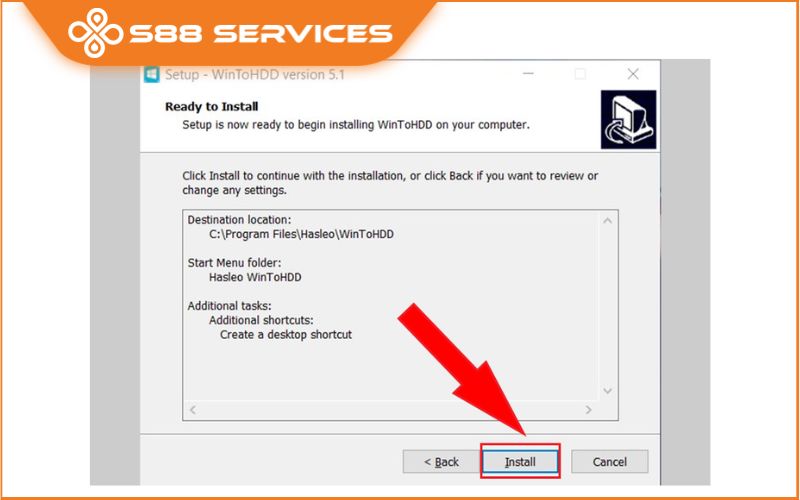
Bước 2: Mở phần mềm WinToHDD > Chọn Reinstall Windows.
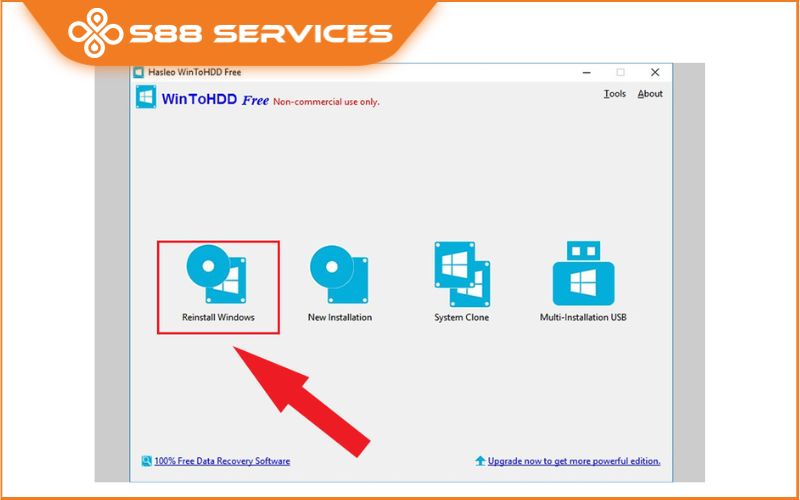
Bước 3: Tại mục Image File, chọn đường dẫn đến file ISO Windows 10 đã tải > Chọn đến phiên bản Windows 10 mà bạn muốn cài tại mục Operating system > Nhấn Next.
Lưu ý: Không để file ISO của bộ cài Windows ở ổ C.
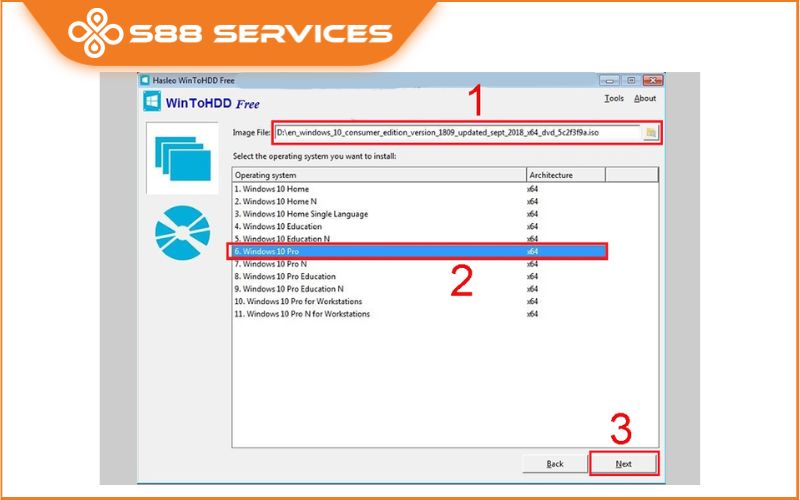
Bước 4: Phần mềm sẽ tiến hành chọn phân vùng hệ thống để cài đặt, nhấn chọn Next.
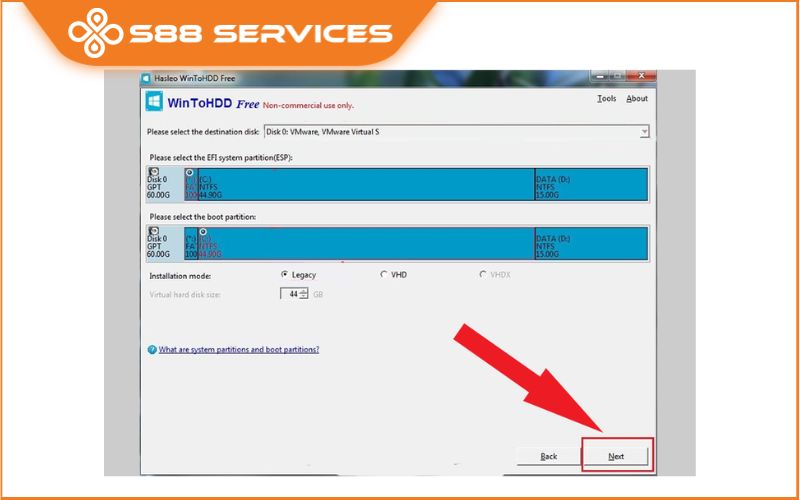
Bước 5: Xuất hiện thông báo cho phép phần mềm tiến hành tải và cài đặt WinPE, nhấn Yes để đồng ý.
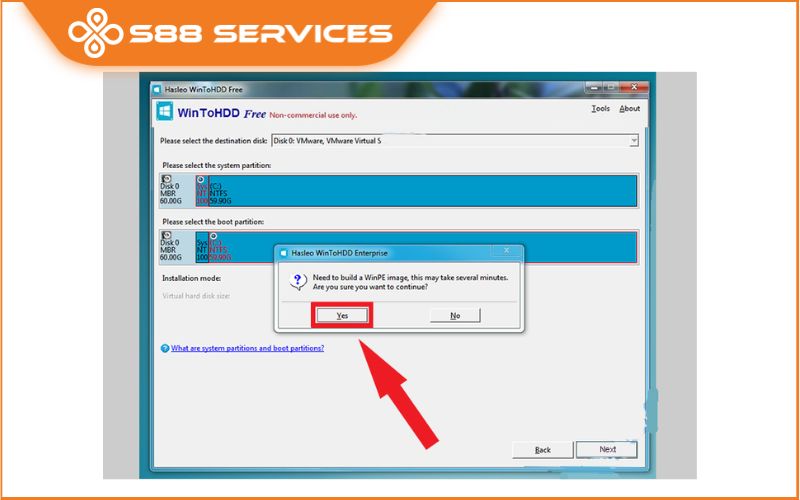
Bước 6: Tiếp đến chúng ta sẽ được hỏi có cho phép WinToHDD khởi động lại máy tính và cài đặt mới lại Windows 10 hay không, nhấn Yes để hoàn thành cài đặt lại Windows.
Bạn cũng có thể tham khảo thêm bài viết: Cách reset, khôi phục cài đặt gốc máy tính Windows 10 đơn giản.
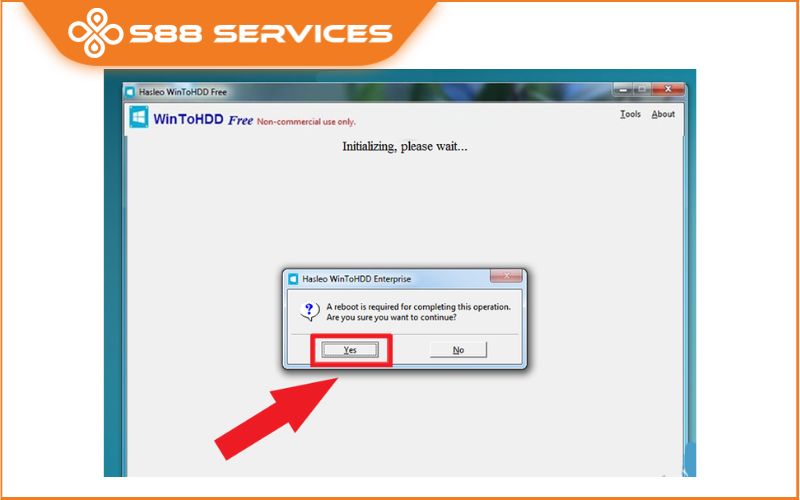
Cuối cùng khi khởi động lại máy tính, phần mềm sẽ tiến hành giải nén và chạy nội dung từ file ISO đã cài đặt. Các thao tác sau đó sẽ được tiến hành tự động mà bạn không cần làm gì.
Giao diện máy tính sau khi cài đặt theo hướng dẫn hướng dẫn tải Win 10:
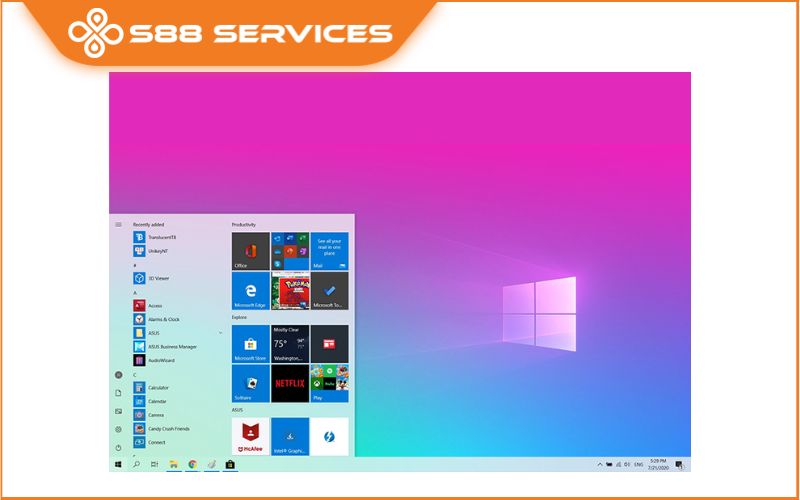
S88 Services - Địa chỉ cài Win uy tín, chuyên nghiệp
Bên cạnh giải đáp, cung cấp hướng dẫn cài Win 10 trên website, bạn có thể đem máy đến S88 Services để trải nghiệm dịch vụ cài Win bản quyền uy tín, chất lượng.
Trải qua hơn 10 năm trong nghề, S88 Services chính là một trong những địa chỉ UY TÍN trong lĩnh vực dịch vụ sửa chữa mà khách hàng tại địa bàn Hà Nội, TP. HCM và các khu vực lân cận tìm đến khi cần cài Win hay gặp các vấn đề với laptop, máy tính của mình: các vấn đề về phần cứng, phần mềm, laptop lỗi hỏng chậm....

Với S88 Services, bạn có thể hoàn toàn có thể tin tưởng thực hiện theo các bước hướng dẫn cài đặt Win 10 cũng như đem trực tiếp đến cơ sở vì địa chỉ này đã có hơn 10 năm trong nghề sửa chữa với hệ thống hơn 100 nhân viên bao gồm cả kỹ thuật viên, nhân viên chăm sóc và bán hàng được đào tạo bài bản về kỹ năng nghề cũng như kỹ năng giao tiếp với khách hàng.
Với nội dung bài viết trên, S88 Services mong rằng đã có thể giúp bạn có những thông tin hữu ích hơn xung quanh việc hướng dẫn cài Win 10. Chúc các bạn thành công và hẹn gặp lại trong những chủ đề tiếp theo.
===================
S88 Services - Chuỗi trung tâm dịch vụ máy tính, laptop có hơn 10 năm kinh nghiệm, đi đầu trong lĩnh vực cung cấp các dịch vụ cần thiết để chăm sóc toàn diện cho các thiết bị công nghệ, bao gồm:
- Dịch vụ sửa chữa, bảo dưỡng máy tính, laptop
- Dịch vụ dán decal, skin làm đẹp cho laptop, điện thoại, máy ảnh,...
- Dịch vụ phân phối các linh kiện, phụ kiện điện tử chính hãng đến từ các thương hiệu lớn như Lenovo, Asus, Dell, Sony, Acer, Apple…
Hãy đến ngay với #S88Services - Hệ thống chăm sóc toàn diện laptop Số 1 Việt Nam!
--------------------------------
Hệ thống S88 Services:
✆ Liên hệ hotline - 0247.106.9999
✆ Nhắn tin: https://m.me/s88vn
✆ Website: http://s88.vn/
Địa chỉ:
✣ 40 Trần Đại Nghĩa - Hai Bà Trưng - Hà Nội (số máy lẻ 310)
✣ 164 Nguyễn Xiển - Thanh Xuân - Hà Nội (số máy lẻ 311)
✣ Số 9 đường Huỳnh Thúc Kháng kéo dài (gần Bệnh viện GTVT) - Đống Đa - Hà Nội (số máy lẻ 312)
✣ 106 Hồ Tùng Mậu - Cầu Giấy - Hà Nội (số máy lẻ 313)
✣ 378 Phạm Văn Đồng - Từ Liêm - Hà Nội